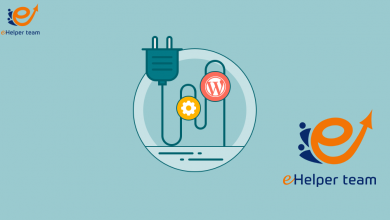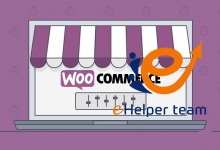إليكم سلسلة شرح wordpress – الإعدادات العامة
سنقوم بعمل سلسلة شرح wordpress و سنختص في حديثنا اليوم عن شرح السكريبت الخاص بصفحة الإعدادات العامة، ما عليك سوى القراءة بتركيز و اتباع النقاط خطوة بخطوة.
نتحدث عن شرح الووردبريس لأنه أداة مستخدمة من قبل الكثير من أصحاب المواقع، و الكثير يرغب في معرفة المزيد عنه، لأنه يمتلك الكثير من المزايا مثل مزايا إضافات الووردبريس، بالإضافة لمزايا أخرى كثيرة و كثيرة.
شرح wordpress – الإعدادات العامة
ادخل على الووردبريس
يتم الدخول إلى سكريبت الووردبريس عند طريق فتح المتصفح،
ثم الكتابة في شريط الأدوات اسم الدومين الخاص بك Your domain، و تزويده بهذه الجملة ليكون على النحو التالي:
yourdomain.com/wp-login.php
استبدل كلمة yourdomain باسم الدومين الخاص بموقعك،
ثم اضغط على enter.
قم بإدخال اسم المستخدم و كلمة المرور ثم اضغط على دخول.
ستظهر الصفحة التالية أمامك:
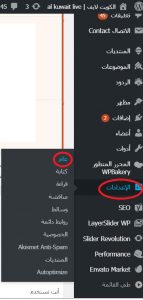
قم بالضغط على إعدادات ثم عام، كما هو موضح لك.
شرح wordpress: الإعدادات العامة:
تظهر البيانات كما بالشكل الذي يظهر في الصورة التالية:
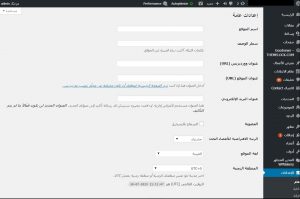
قم بملأ البيانات السابقة، مثل:
شرح wordpress
1– اسم الموقع
قم بإدخال اسم الموقع الخاص بك، فموقعنا يسمى “فريق الدعم الإلكتروني” عند قيامنا بهذه الخطوة ندخل هذه الجملة في خانة اسم الموقع.
2– وصف الموقع
(هو الذي يظهر في الصفحة الرئيسية للموقع اسفل الاسم مباشرة).
3- عنوان الووردبريس و عنوان الموقع
كلاهما يختصان ب URL الموقع الخاص بك.
مثل موقعنا: https://ar.ehelperteam.com
4- البريد الإلكتروني
إدخال عنوان البريد الإلكتروني أمر ضروري يساعدك في التواصل مع الإدارة في حالة وجود أي عطل أو مشكلة.
باقي البيانات تظهر كما في الصورة التالية
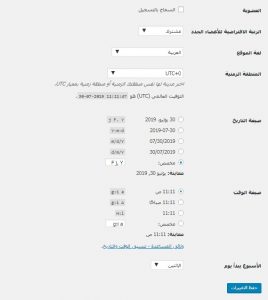
تظهر البيانات التي في الصورة السابقة :
5– العضوية
و بجانبها جملة السماح بالتسجيل و بينهما مربع إذا أردت السماح بالتسجيل قم بالضغط على المربع لعمل إشارة بجانبه و إذا لم تود اتركها فارغة.
السماح بالتسجيل يعني السماح لزوار الموقع بالتسجيل عليه.
6- الرتبة الافتراضية للأعضاء الجدد
يقصد بها اختيار التصنيف للأعضاء الذي يتم إضافتهم بالموقع ليكونوا
“مشترك” أي يستطيعوا الدخول للموقع و تصفح المقالات فقط.
أو “كاتب” يستطيع الكاتب الدخول للمقال و عمل تعديل به أو حذه ـ أي يمتلك عدد من الصلاحيات.
أو أي خيار أخر مثل مساهم أو محرر.
7-شرح wordpress: لغة الموقع
عليك باختيار اللغة المراد التعامل معها داخل الووردبريس.
8- المنطقة الزمنية
قم بتحديد الوقت حسب الدولة الخاصة بك.
تستطيع اختيار أسلوب سرد التاريخ.
قم بتحديد صيغة الوقت أيضاً مع تحديد يوم بداية الأسبوع.
اترك الجزء المختص بال cache level.
ثم بهذا تكون قد انتهيت من ضبط الإعدادات العامة بالووردبريس اضغط على حفظ التغييرات.
المصدر: wordpress.org